
Youn ak direksyon konvèti dosye ke ou gen pou aplike pou itilizatè yo se konvèti fòma TIFF PDF. Se pou nou fè fas ak ki sa egzakteman ou ka fè pwosedi sa a.
Metòd de transfòmasyon
Sistèm operasyon Windows pa te bati-an zouti pou chanje fòma a TIFF sou PDF. Se poutèt sa, objektif sa yo ta dwe itilize swa sèvis entènèt pou konvèsyon oswa espesyalize manifaktirè lojisyèl twazyèm-pati. Li se metòd pou konvèti TIFF nan PDF lè l sèvi avèk lojisyèl divès kalite ki tèm santral la nan atik sa a.Metòd 1: avs konvètisè
Youn nan convertisseurs yo dokiman popilè ki kapab konvèti TIFF PDF se konsidere yo dwe konvètisè dokiman soti nan AVS.
Enstale dokiman konvètisè a
- Louvri konvètisè a. Nan gwoup la "Fòma Sòti" Sur "nan PDF". Ou bezwen kontinye ajoute TIFF. Klike sou "Ajoute dosye" nan Sant lan Entèfas.

Ou kapab tou klike sou inscription nan egzak menm nan tèt la nan fenèt la oswa aplike Ctrl + O.

Si w ap itilize yo aji nan meni an, Lè sa a, sèvi ak "File" ak "Ajoute dosye".
- Fenèt seleksyon objè a te lanse. Ale nan li kote se TIFF la sib ki estoke, tcheke epi aplike "louvri".
- Download pake a imaj nan pwogram nan ap kòmanse. Si TIFF se joje, Lè sa a, pwosedi sa a ka pran yon kantite siyifikatif nan tan. Pral pwogrè li yo nan fòm lan nan enterè ap parèt nan tab la kounye a.
- Apre download a se konplè, sa ki nan TIFF ap parèt nan dokiman an konvètisè koki. Pou fè yon chwa kote egzakteman PDF la fini yo pral voye apre restrukturasyon, klike sou "Revizyon ...".
- Anvlòp la seleksyon katab kòmanse. Deplase nan anyè a vle epi aplike "OK".
- Pral Path la chwazi ap parèt nan jaden an "Dosye Sòti". Koulye a, tout bagay se pare yo kòmanse pwosedi a restrukturasyon. Pou kòmanse li, peze "Start!".
- Pwosesis la konvèsyon ap kouri, epi yo pral pwogrè li yo ap parèt kòm pousantaj.
- Apre yo fini nan travay sa a, yon fenèt ap parèt kote enfòmasyon yo rapòte sou fini nan siksè nan pwosesis la restrukturasyon. Li pral tou dwe pouse ale nan katab la pou plasman an nan PDF la fini. Pou fè sa, klike sou "Louvri. folder. "
- "Explorer a" yo ap louvri, kote PDF la fini sitiye. Koulye a, ou ka pwodwi nenpòt ki manipilasyon estanda ak objè sa a (li, deplase, chanje non, elatriye).




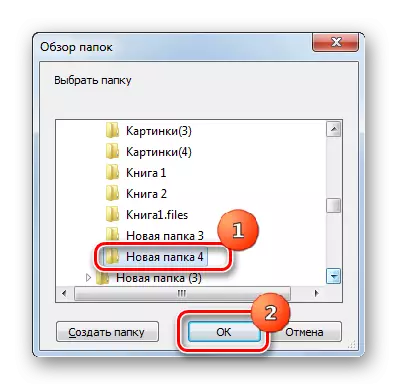
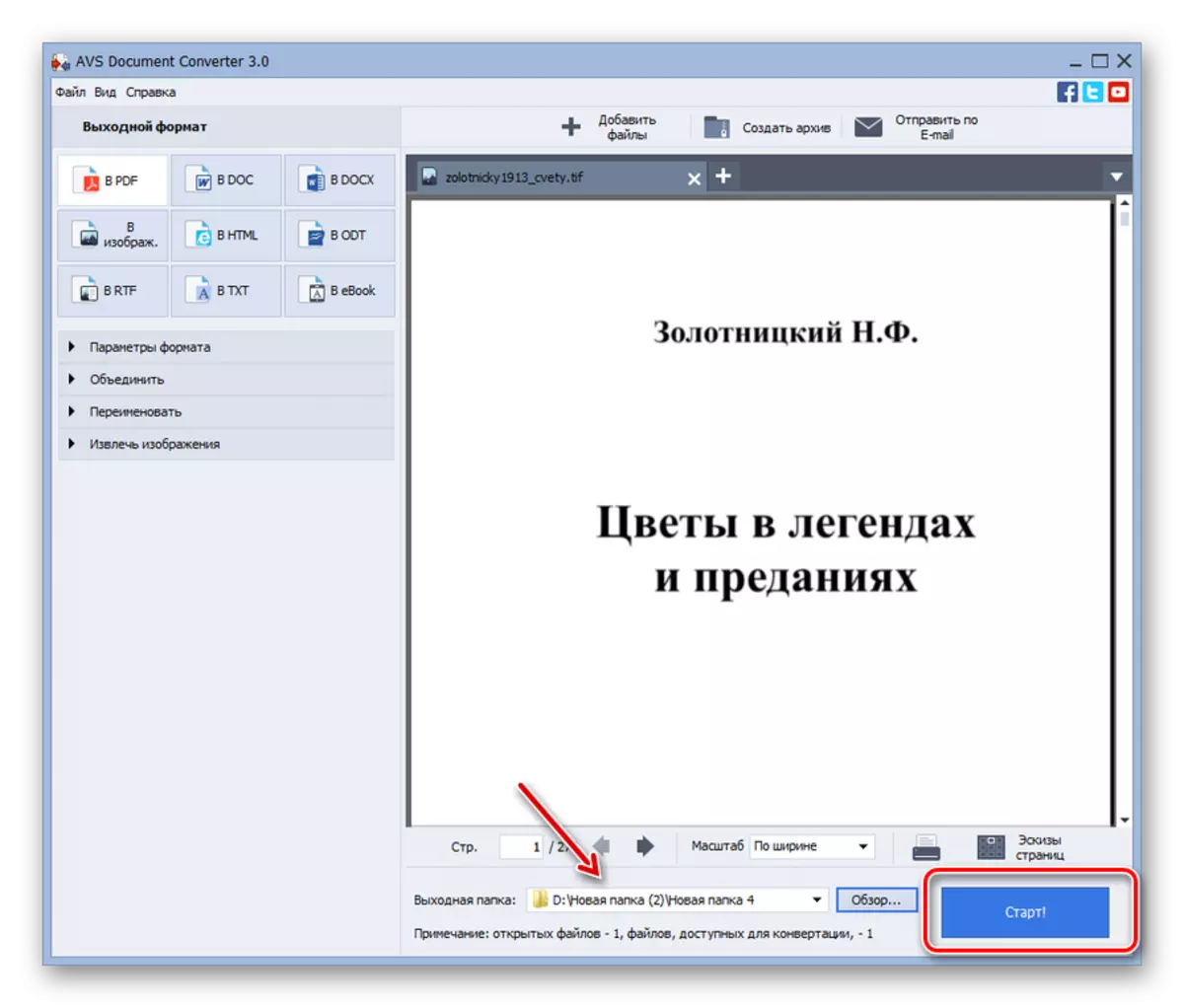
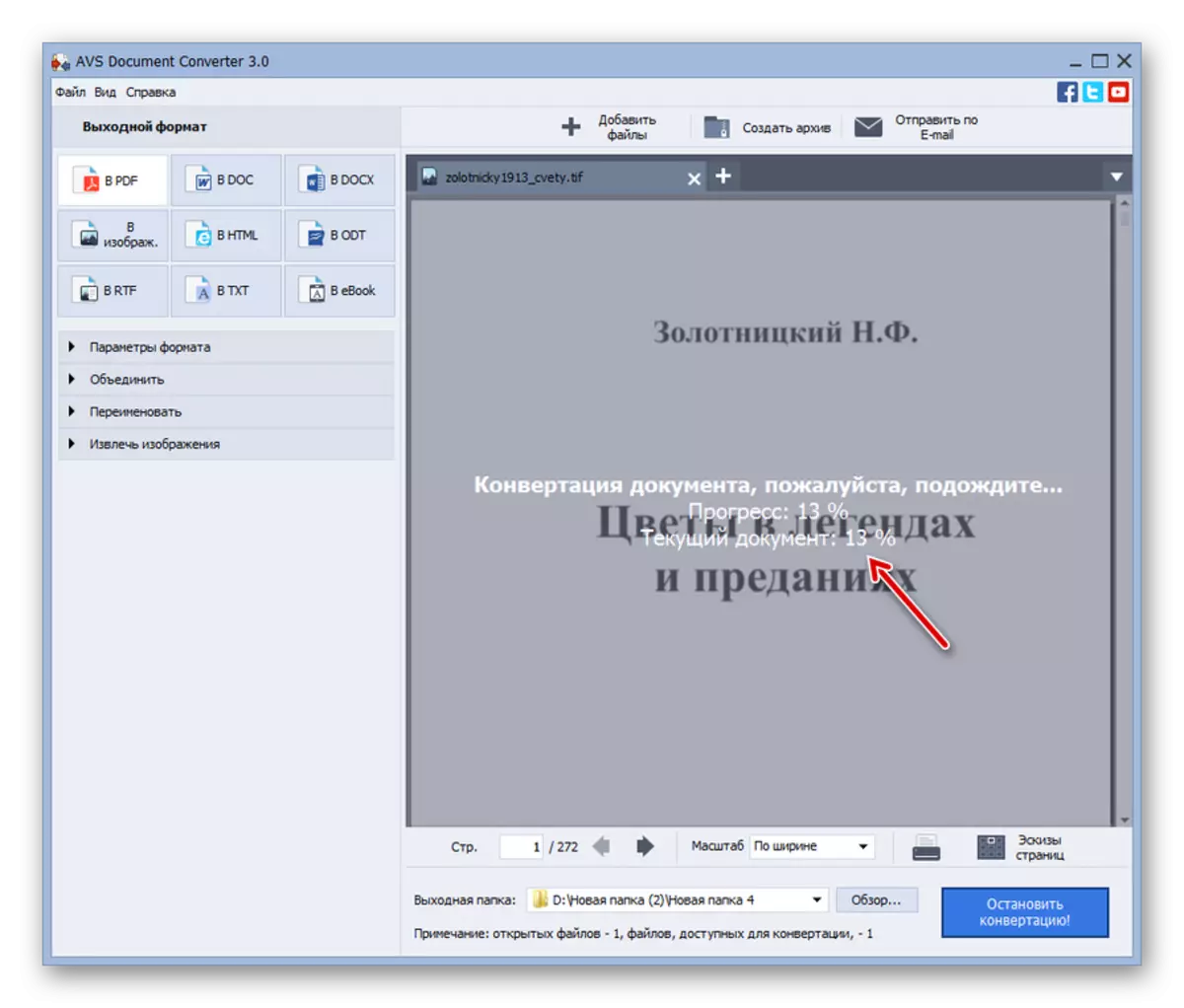


Dezavantaj nan prensipal nan metòd sa a se subjectif nan aplikasyon an.
Metòd 2: Photo konnvètè
Konvètisè nan pwochen ki moun ki ka konvèti TIFF nan PDF se yon pwogram ak oratè non konvètisè a foto.
Enstale konvètisè foto
- Apre kouri konvètisè nan foto, deplase nan seksyon "Chwazi Dosye", Sur "dosye" akote "+" icon nan fòm. Chwazi "Ajoute dosye ...".
- "Add File (yo)" zouti a ouvè. Deplase nan plas la nan depo nan sous la tiff. Deziyen TIFF, peze "Louvri".
- Se eleman an ajoute nan fenèt la konvètisè foto. Pou chwazi fòma a konvèsyon nan "Save kòm" gwoup la, klike sou "plis fòma ..." icon nan fòm lan nan "+".
- Yon fenèt ouvè ak yon lis gwo anpil nan fòma divès kalite. Klike sou "PDF".
- Bouton PDF la parèt nan fenèt aplikasyon prensipal la nan blòk la "Save kòm". Li otomatikman vin aktif. Koulye a, deplase nan seksyon "Save".
- Nan seksyon an ki ouvè, ou ka presize anyè a nan ki pral transfòmasyon an kapab aplike. Sa a ka fè pa rmaniman pa bouton radyo. Li gen twa pozisyon:
- Se sous la (se rezilta a voye nan katab la menm kote sous la) sitiye);
- Envesti nan folder nan sous (se rezilta a voye nan yon nouvo katab afiche nan Anyè a Sous Kote Materyèl);
- Katab (pozisyon sa a nan switch la pèmèt ou chwazi nenpòt ki kote sou ki gen kapasite a).
Si ou te chwazi pozisyon ki sot pase a nan bouton an radyo, lè sa a yo nan lòd yo presize anyè a fen, peze "Chanjman ...".
- Apèsi sou lekòl la katab kòmanse. Avèk zouti sa a, presize anyè a kote pdf la rformatted pral voye. Klike sou "OK".
- Koulye a, ou ka kòmanse konvèsyon an. Peze "Start".
- Kòmanse konvèti TIFF nan PDF. Li kapab siveye pa pwogrè li lè l sèvi avèk yon dinamik endikatè vèt.
- Pare PDF ka detekte nan anyè a ki te espesifye pi bonè lè anviwònman nan seksyon an Save.

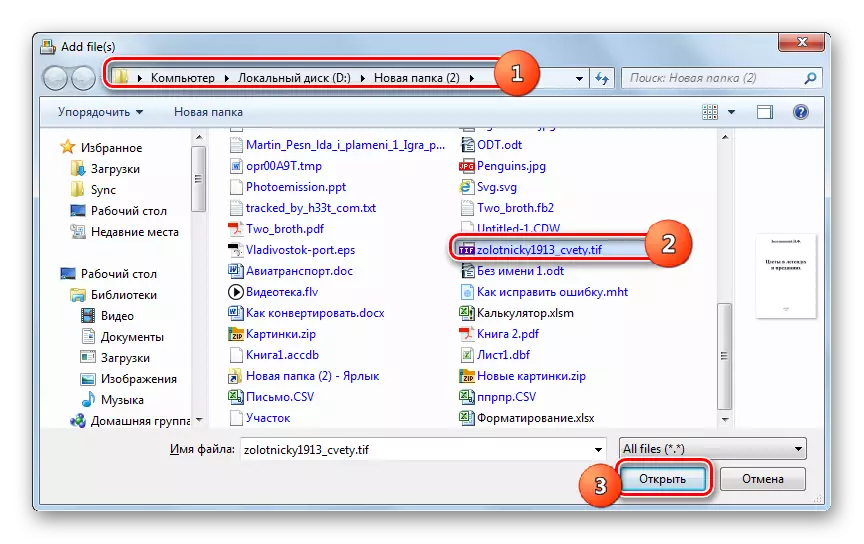
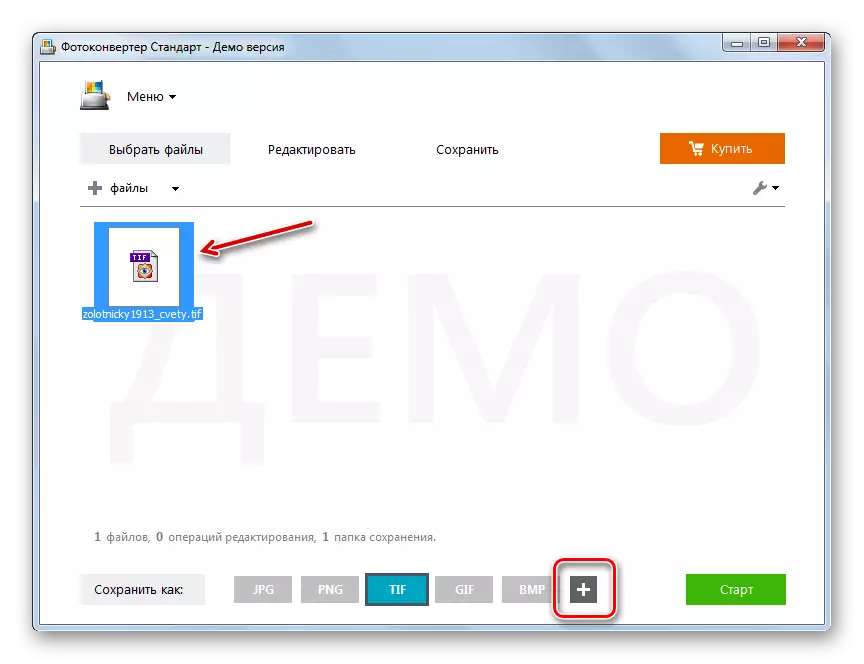



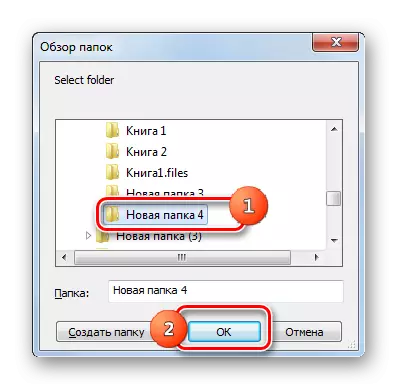
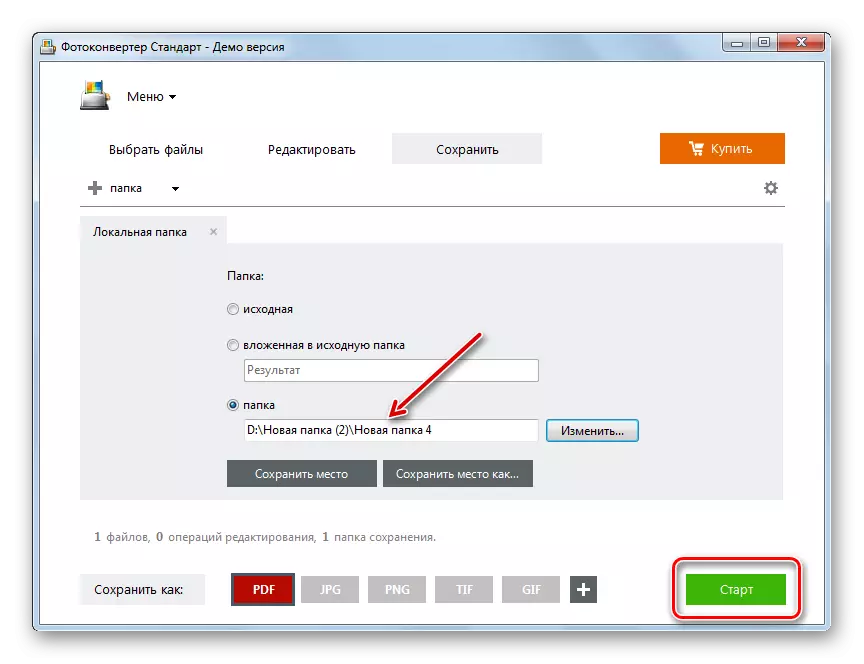

"Mwens" nan metòd sa a se ke konvètisè nan foto se peye lojisyèl. Men zouti sa a ou pral toujou kapab aplike lib pandan peryòd egzamen an kenz-jou.
Metòd 3: pilòt dokiman2pdf
Zouti pilòt sa a dokiman2pdf, nan Kontrèman a pwogram anvan yo, se pa yon konvètisè dokiman inivèsèl oswa foto, epi li se gen entansyon sèlman konvèti objè yo PDF.
Download Document2PDF pilòt la.
- Kouri pilòt dokimantè2pdf. Nan fennèt la ki ouvè, klike sou "Ajoute dosye".
- "Chwazi dosye a (yo) konvèti" te lanse. Avèk li, ou deplase nan kote se TIFF la sib ki estoke ak apre chwazi, klike sou Open.
- Objè a pral ajoute, ak chemen an nan li yo pral parèt nan pilòt la dokiman fenèt baz2pdf. Koulye a, ou bezwen presize katab la pou konsève pou objè a konvèti. Klike sou "Chwazi ...".
- Jwenn abitye nan pwogram anvan yo "BECA folder" fenèt la. Deplase kote pdf la rformatted yo pral estoke. Peze "OK".
- Adrès la kote konvèti objè yo pral voye ap parèt nan zòn nan katab pou konsève pou dosye yo konvèti. Koulye a, ou ka kòmanse pwosesis la konvèsyon tèt li. Men, li posib yo mete yon kantite paramèt adisyonèl pou dosye a sortan. Pou fè sa, peze "PDF ..." Anviwònman.
- Fenèt la Anviwònman kòmanse. Gen yon nimewo gwo nan paramèt nan PDF final la. Nan "konpresyon" jaden an, ou ka chwazi transfòmasyon san yo pa konpresyon (default) oswa itilize senp konpresyon postal. Nan jaden an vèsyon PDF, ou ka presize vèsyon an nan fòma a: "Acrobat 5.x" (default) oswa "Acrobat 4.x". Li posib tou ou presize bon jan kalite a nan JPEG imaj, gwosè paj (A3, A4, elatriye), oryantasyon (liv oswa jaden flè), presize kodaj la, indents, lajè a nan paj la ak plis ankò. Anplis de sa, ou ka pèmèt pwoteksyon dokiman. Separeman, sa li vo anyen posibilite pou ajoute Metategs PDF. Pou fè sa, ranpli "otè" jaden an, "Tèm", "Tit", "KLE. mo yo ".
Èske w gen fè tout bagay ou bezwen, peze "OK".
- Lè yo retounen a fenèt prensipal la dokimantè PILOT2pdf, peze "Konvèti ...".
- Kouri konvèsyon. Apre fen l 'yo, ou yo pral kapab ranmase PDF la fini nan plas la ki endike nan magazen li.
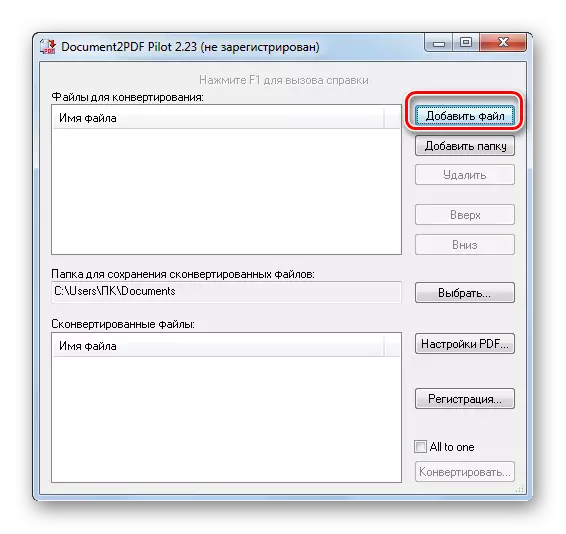



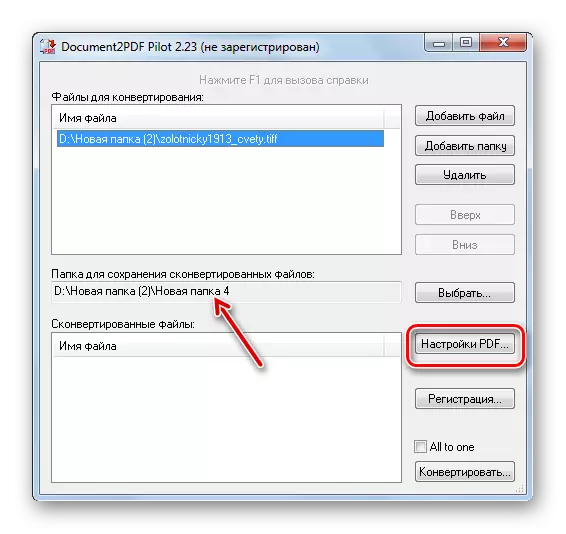



"Mwens nan" nan metòd sa a, osi byen ke opsyon ki disponib nan pi wo a dekri, se prezante nan ki pilòt la dokiman2pdf se yon lojisyèl peye. Natirèlman, yo ka itilize pou gratis, ak tan san limit, men Lè sa a filigran yo pral aplike nan sa ki nan paj PDF. Enkondisyonèl "Plus la" nan metòd sa a anvan yo menm ki anvan yo se anviwònman yo ki pi avanse nan pdf la sortan.
Metòd 4: Readiris
Lojisyèl ki anba la a ki pral ede itilizatè a aplike direksyon an restrukturasyon etidye nan atik sa a se yon aplikasyon pou analysis dokiman ak numerize tèks Readiris la.
- Kouri readiris, epi klike sou "Kay" tab la sou "File" icon nan. Li reprezante nan fòm katalòg la.
- Fenèt ouvèti a kòmanse. Li nesesè pou yo ale nan objè a TIFF, mete aksan sou li epi klike sou "Open".
- Objè a TIF yo pral ajoute nan readiris ak otomatikman kòmanse pwosedi a rekonesans nan tout paj ke li gen.
- Apre yo fin rekonesans an fini, klike sou icon nan "PDF" nan "Sòti File" gwoup la. Nan lis la ouvèti, peze "Enstalasyon PDF".
- Se fenèt la Anviwònman PDF aktive. Nan jaden an tèt soti nan lis la ouvèti, ou ka chwazi ki kalite PDF, ki pral reformate:
- Avèk posibilite pou chèche (pa default);
- Tèks imaj;
- Kòm yon imaj;
- Imaj tèks;
- Tèks.
Si ou tcheke ti bwat la akote "louvri a apre sove" atik, dokiman an transfòme imedyatman, menm jan yo pral kreye, yo pral louvri nan pwogram nan ki se ki nan lis pi ba a. By wout la, ka pwogram sa a tou gen pou chwazi nan lis la si ou gen plizyè aplikasyon pou ki travay ak PDF sou òdinatè ou.
Atansyon espesyal asire ke "Save kòm yon dosye" valè ki endike anba a. Si yon lòt endike, Lè sa a, ranplase li ak yo mande yo. Nan fennèt la menm gen yon nimewo nan lòt anviwònman, pou egzanp, paramèt yo nan polis yo entegre ak konpresyon. Apre w fin ranpli tout anviwònman yo ou bezwen pou rezon espesifik, klike sou "OK".
- Apre retounen nan seksyon prensipal Readiris la, klike sou "PDF" icon nan nan "File Sòti" gwoup la.
- "File Sòti" fenèt la kòmanse. Mete espas ki la ki gen kapasite kote ou vle magazen PDF. Sa a ka fè pa tranzisyon an nòmal nan la. Klike sou "Save".
- Konvèsyon se te lanse, pou ki ka pwogrè a nan ki dwe siveye lè l sèvi avèk endikatè a ak nan fòm pousantaj.
- Dokiman an fini PDF yo pral kapab jwenn sou chemen an ki itilizatè a te mande nan seksyon "Sòti File".
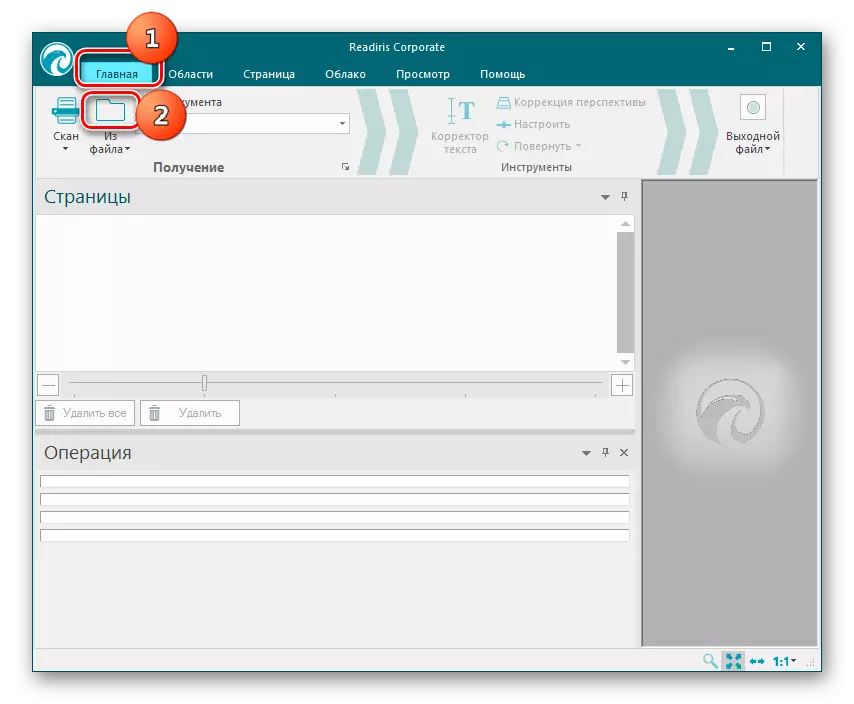
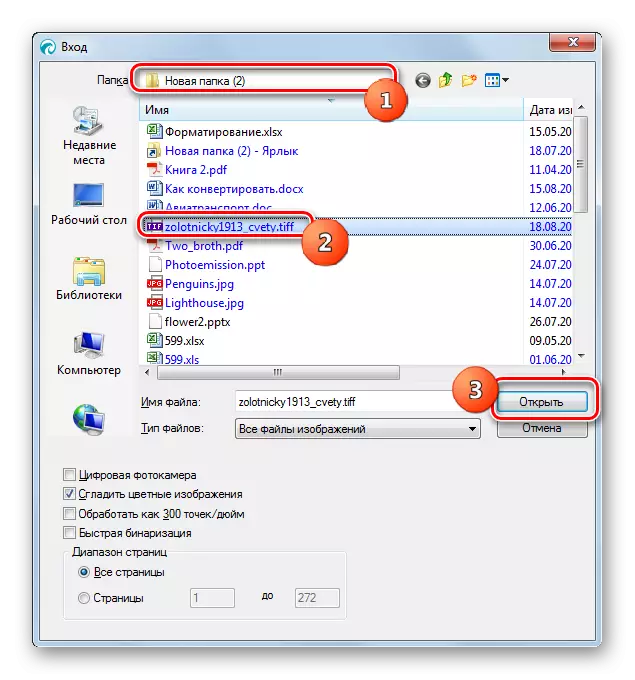





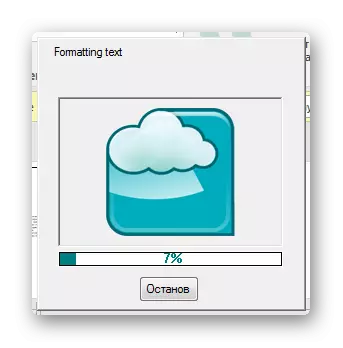
Enkondisyonèl "Plus la" nan metòd sa a nan transfòmasyon nan devan tout anvan anvan an se ke imaj yo nan TIFF yo transfòme nan PDF pa nan fòm lan nan foto, men tèks la se nimerik. Sa se, pwodiksyon an vire soti yon PDF tèks plen, tèks la nan ki ou ka kopye oswa pwodwi yon rechèch pa li.
Metòd 5: Gimp
Konvèti TIFF nan PDF kapab kèk editè grafik, youn nan pi bon an nan mitan ki GIMP se just konsidere kòm just.
- Kouri Gimp Et Sur "File" ak "Open".
- Kòmanse yon zouti seleksyon foto. Ale nan kote TIFF yo mete. Anyen TIFF, klike sou Open.
- Fenèt la TIFF enpòte ouvè. Si w ap fè fas ak yon dosye milti-paj, lè sa a, premye nan tout, peze "Chwazi tout bagay". Nan zòn nan paj louvri, deplase switch la nan "imaj" pozisyon an. Koulye a, ou ka klike sou "Import".
- Apre sa, yo pral objè a dwe louvri. Nan sant la nan fenèt la gerv, youn nan paj sa yo TIFF yo pral parèt. Eleman ki rete yo ap disponib nan mòd aperçu nan tèt fenèt la. Nan lòd pou yon paj espesifik yo dwe kounye a, ou jis bezwen klike sou li. Reyalite a se ke GIMP pèmèt ou reformat nan PDF sèlman chak paj separeman. Se poutèt sa, nou pral gen yo dwe variantes chak eleman fè yon aktif ak pote soti nan yon pwosedi ak li, ki se dekri anba a.
- Apre chwazi paj la vle epi montre li nan sant la, klike sou "File" ak Lè sa a "Export kòm ...".
- Zouti Imaj Export ouvè. Ale nan kote ou mete pdf la sortan. Lè sa a, klike sou plis la nan sou "Chwazi Kalite File".
- Gen yon lis esansyèl nan fòma. Chwazi non an "Portable Dokiman Fòma" nan mitan yo epi peze "Export".
- Li se te kòmanse nan "ekspòtasyon yon imaj kòm PDF". Si ou vle, pa mete drapo yo isit la, ou ka mete anviwònman sa yo:
- Aplike mask kouch anvan ekonomize;
- Si sa posib, konvèti yon matrisyèl nan objè vektè;
- Sote kouch yo kache ak konplètman transparan.
Men, anviwònman sa yo aplike sèlman si travay espesifik yo mete ak sèvi ak yo. Si pa gen okenn travay adisyonèl, ou ka senpleman "ekspòtasyon".
- Se pwosedi ekspòtasyon fèt. Apre w fin ranpli li, pare-fè dosye a PDF yo pral nan anyè a ki itilizatè a espesifye pi bonè nan fenèt la Imaj Export. Men, pa bliye ke PDF la ki kapab lakòz koresponn ak yon sèl paj tiff. Se poutèt sa, konvèti pwochen paj la, klike sou previzyon li yo nan tèt fenèt la gerv. Apre sa, fè tout moun sa yo manipilasyon ki te dekri nan metòd sa a, kòmanse nan paragraf 5. Aksyon yo menm bezwen yo dwe fè ak tout paj nan dosye a TIFF ke ou ta vle reformat nan PDF.

Natirèlman, metòd la lè l sèvi avèk Gimp pral pran anpil plis fòs ak tan pase nenpòt nan yo menm ki anvan yo, depi li enplike konvèsyon an nan chak paj tiff separeman. Men, an menm tan an, metòd sa a gen yon avantaj enpòtan - li se absoliman gratis.



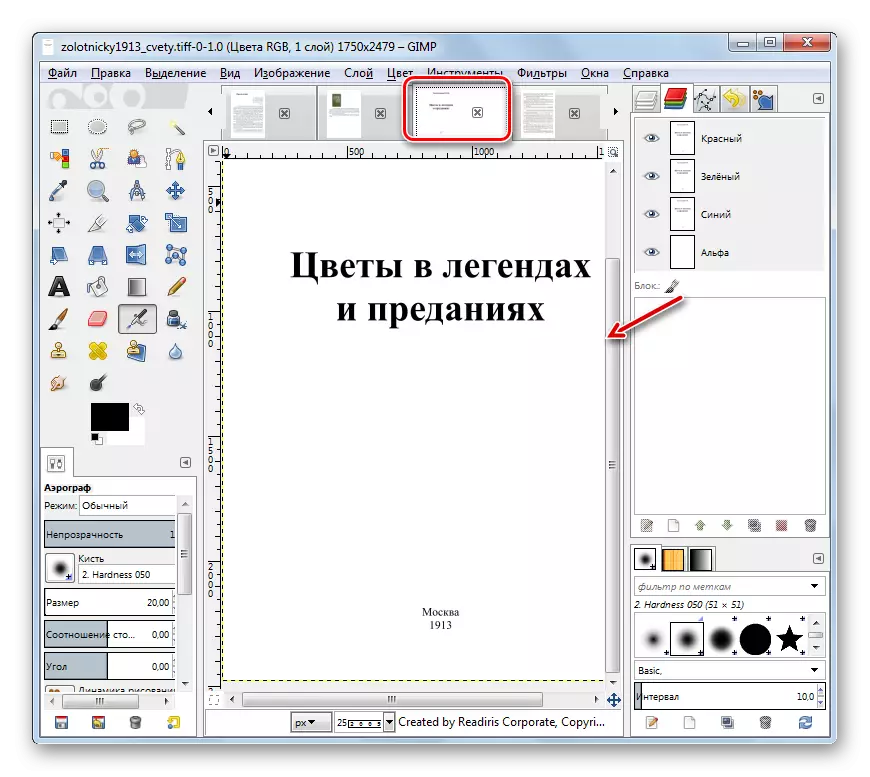




Kòm ou ka wè, gen byen yon pwogram kèk nan oryantasyon diferan ki pèmèt ou reformat TIFF nan PDF: convertisseurs, aplikasyon pou aplikasyon numerization, editè grafik. Si ou vle kreye yon PDF ak yon kouch tèks, Lè sa a, pou objektif sa a, sèvi ak yon lojisyèl espesyalize yo nimerik tèks. Si ou bezwen yo pwodwi yon transfòmasyon mas, ak prezans nan yon kouch tèks se pa yon kondisyon enpòtan, Lè sa a, nan ka sa a convertisseurs yo gen plis chans. Si ou bezwen konvèti nan PDF yon sèl-paj TIFF, Lè sa a, editè grafik endividyèl ka byen vit fè fas ak travay sa a.
